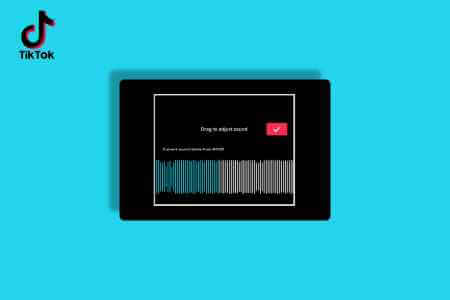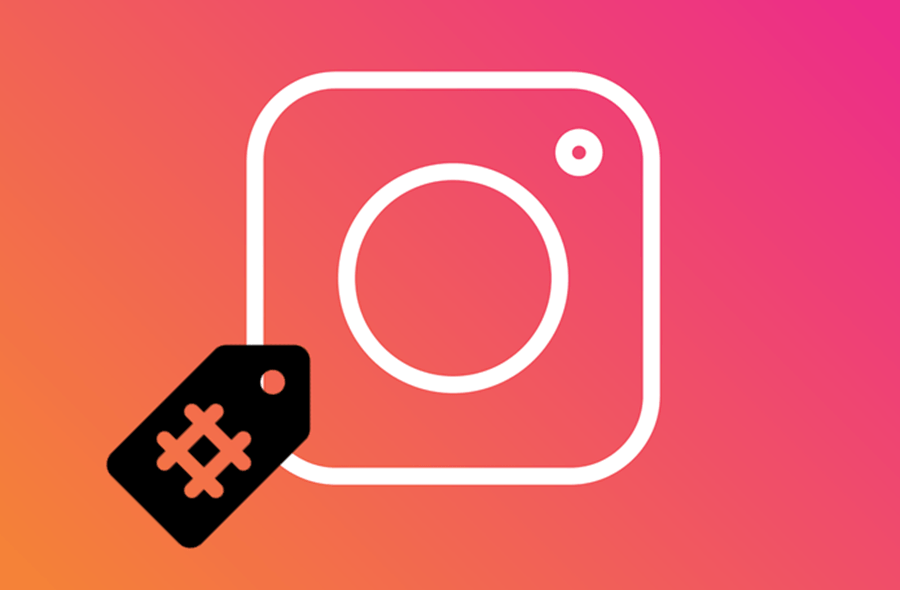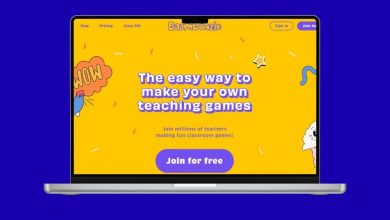يأخذ WhatsApp أخيرًا الخصوصية والأمان في الأولوية ويضيف العديد من الميزات المفيدة إلى التطبيق. في وقت سابق من هذا العام ، أصدرت الشركة المدعومة من Facebook لأول مرة وجهة نظر لإرسال وسائط مختفية في الدردشة. مع التحديث الأخير ، يأخذ WhatsApp رسائل الاختفاء إلى أبعد من ذلك. إليك كيفية تمكين اختفاء الرسائل واستخدامها في WhatsApp.

اقتصرت وظيفة الرسائل المختفية على 7 أيام فقط. يعمل WhatsApp على المضي قدمًا من خلال إضافة خيارات مدة جديدة مثل 24 ساعة و 7 أيام و 90 يومًا.
تمكين إخفاء الرسائل بشكل افتراضي في WHATSAPP
تسمح الشركة للمستخدمين بتمكين اختفاء مؤقت للرسائل بشكل افتراضي للمحادثات والمجموعات الجديدة. إنه مخفي ضمن قائمة الإعدادات. إليك كيفية الوصول إلى مؤقت الرسائل وتمكينه في WhatsApp.
الخطوة 1: افتح WhatsApp على Android أو iPhone.
نحن نذهب مع تطبيق WhatsApp Android في لقطات الشاشة أدناه للرجوع إليها.
الخطوة 2: اضغط على قائمة النقاط الثلاث في الأعلى وافتح الإعدادات.
خطوة 3: حدد الحساب.
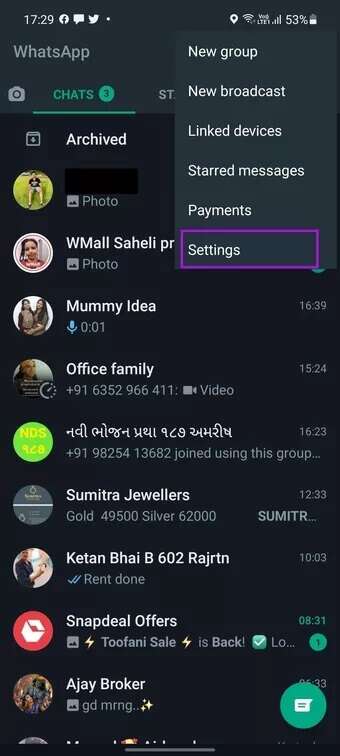
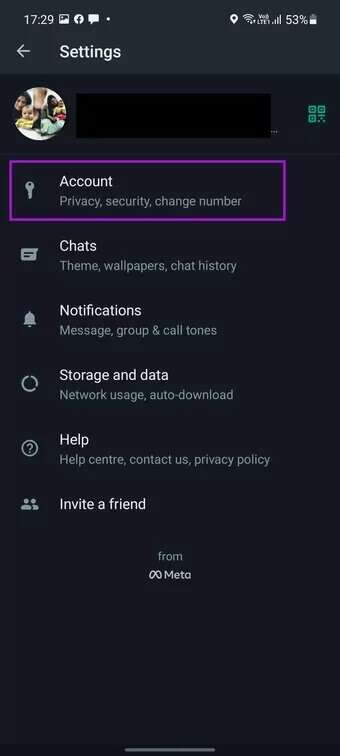
الخطوة 4: اضغط على الخصوصية.
الخطوة 5: حدد مؤقت الرسائل الافتراضي ضمن قائمة الرسائل المختفية.
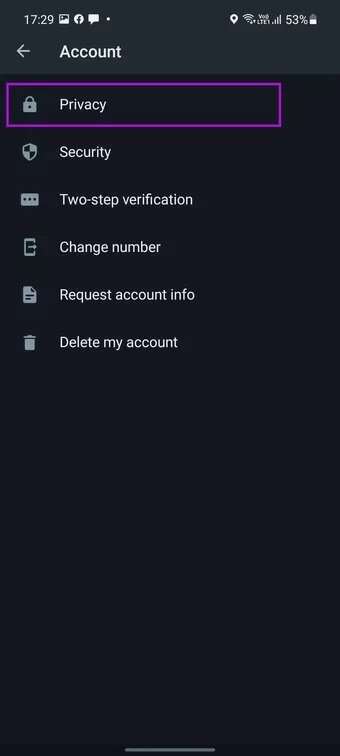
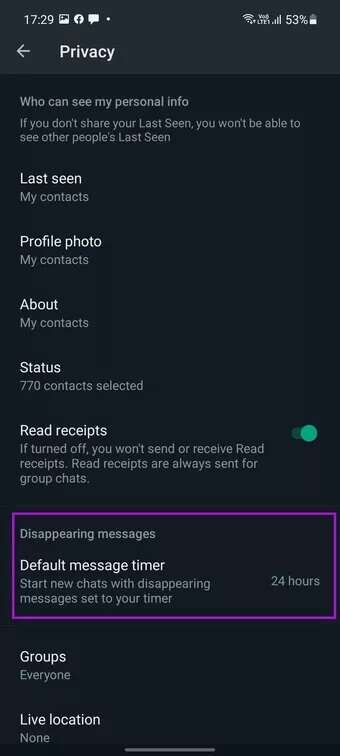
يمكنك إما تحديد 24 ساعة أو 7 أيام أو 90 يومًا. ستبدأ جميع الدردشات الفردية الجديدة برسائل مختفية تم ضبطها على المدة المحددة عند تمكين هذا الخيار.

بمجرد محاولة إنشاء محادثة جديدة في WhatsApp ، سترى رسالة مثل لقطة الشاشة أدناه.
تم تعيين جميع محادثاتك الجديدة على الاختفاء بعد الوقت المحدد. في حالتنا ، اخترنا 24 ساعة لحذف الدردشة من كلا الجانبين بعد 24 ساعة.
تمكين إخفاء الرسائل لمجموعات WhatsApp
لديك خيار لتمكين اختفاء الرسائل في مجموعات WhatsApp أيضًا. عند إنشاء مجموعة جديدة من البداية ، سترى خيارًا لتمكين واستخدام وقت الرسائل للمجموعات. وإليك كيف يعمل.
الخطوة 1: افتح تطبيق WhatsApp على هاتفك.
الخطوة 2: اضغط على قائمة المزيد في الأعلى وحدد مجموعة جديدة.
خطوة 3: حدد أعضاء المجموعة من القائمة التالية وانتقل إلى الأمام.
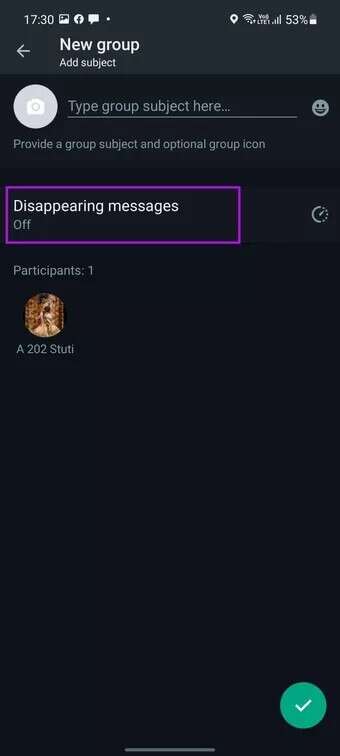
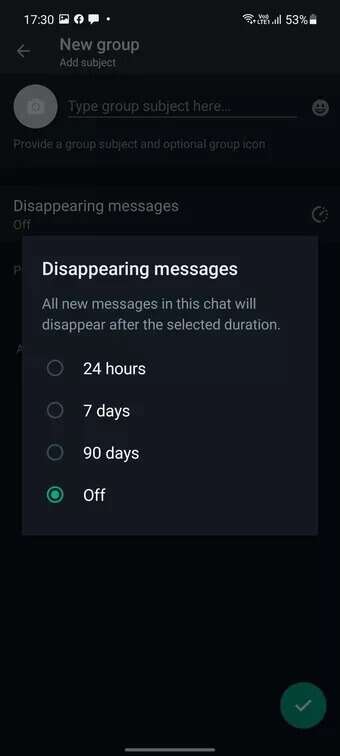
الخطوة 4: أعطها اسم مجموعة وسترى خيار الرسائل المختفية أدناه.
اضغط عليها وحدد مؤقت الرسائل لحذف رسائل WhatsApp تلقائيًا. يمكنك إما تحديد 24 ساعة أو 7 أيام أو 90 يومًا. نأمل أن يوفر WhatsApp مزيدًا من الوقت للاختيار من بينها – شيء مثل 30 يومًا أو 45 يومًا أو 60 يومًا.
استخدم رسائل الاختفاء للمحادثات الحالية عبر WhatsApp
عند تمكين اختفاء الرسائل من إعدادات WhatsApp ، فسيتم تطبيقه على الدردشات الجديدة فقط. سلاسل الدردشة الحالية الخاصة بك لا تتأثر. ومع ذلك ، يمكنك بسهولة السماح باختفاء الرسائل لأي دردشة. إليك الطريقة.
الخطوة 1: افتح WhatsApp وحدد الدردشة التي تريد تمكين اختفاء الرسائل فيها.
الخطوة 2: اضغط على اسم جهة الاتصال في الأعلى.
خطوة 3: حدد رسائل تختفي.
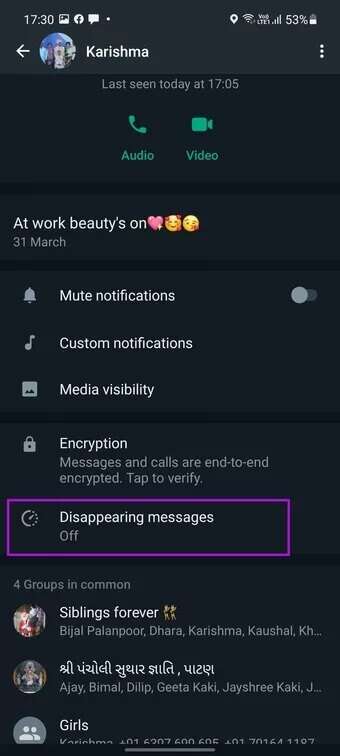

الخطوة 4: حدد مؤقت الرسائل من القائمة التالية وستكون جاهزًا لرؤية الرسائل تختفي بعد وقت محدد.
استخدم رسائل الاختفاء لمجموعات WhatsApp الحالية
بينما نفذ WhatsApp خيارًا لإضافة مؤقت الرسائل أثناء إنشاء مجموعة ، يمكنك إضافة رسائل مختفية لـ WhatsApp الحالي. انتقل من خلال الخطوات أدناه لإجراء تغييرات.
الخطوة 1: افتح مجموعة WhatsApp.
الخطوة 2: اضغط على اسم المجموعة في الأعلى.
خطوة 3: من قائمة الرسائل المختفية ، حدد مؤقت الرسائل للمجموعة.
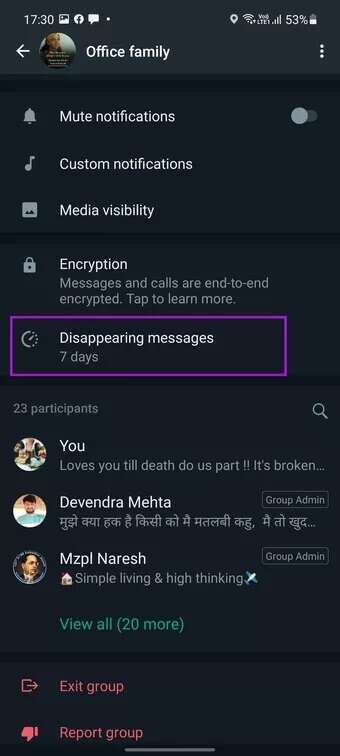

في بعض الحالات ، قد لا يكون لديك إذن بتغيير الإعدادات. يمكن إما لمسؤولي المجموعة أو أولئك الذين لديهم إذن من مسؤولي المجموعات إجراء التغييرات.
تعطيل رسائل الاختفاء في WhatsApp
إذا كنت لا تريد إخفاء الرسائل من جميع الدردشات ، فيمكنك دائمًا تعطيل الخيار من إعدادات WhatsApp.
الشيء هو أنك قد لا ترغب في تمكين مؤقت الرسائل لجميع محادثات WhatsApp الجديدة. قد تكون بعض محادثات WhatsApp مهمة جدًا بالنسبة لك للاحتفاظ بالرسائل لفترة أطول. تعطيل الرسائل المختفية في WhatsApp باستخدام الخطوات أدناه.
الخطوة 1: افتح WhatsApp وانتقل إلى الإعدادات.
الخطوة 2: حدد الحساب وافتح الخصوصية.
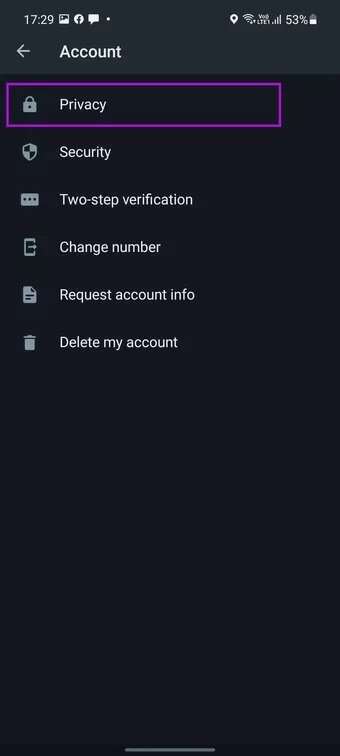
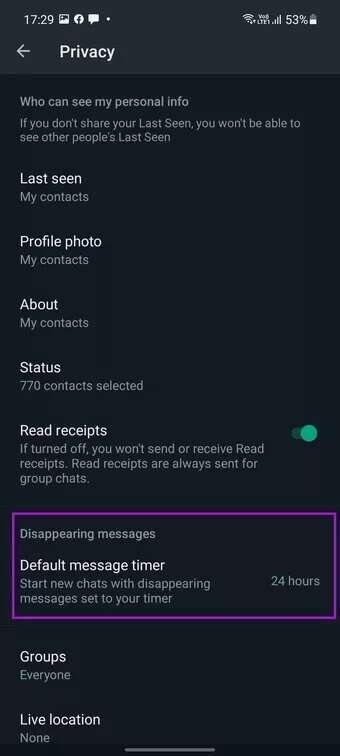
خطوة 3: اضغط على مؤقت الرسائل الافتراضي.
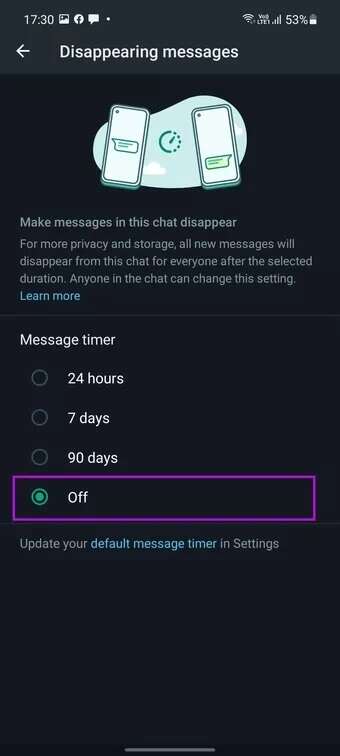
قم بإيقاف اختفاء الرسائل لمحادثات WhatsApp الجديدة ، ولن يقوم WhatsApp بحذف الرسائل تلقائيًا نيابةً عنك.
لا تترك أي أثر لـ WhatsApp
بينما قام WhatsApp بعمل لائق مع خيارات الخصوصية ، فإنه لا يتطابق مع الدردشة السرية لـ Telegram والوظائف الأخرى على مدار العام.